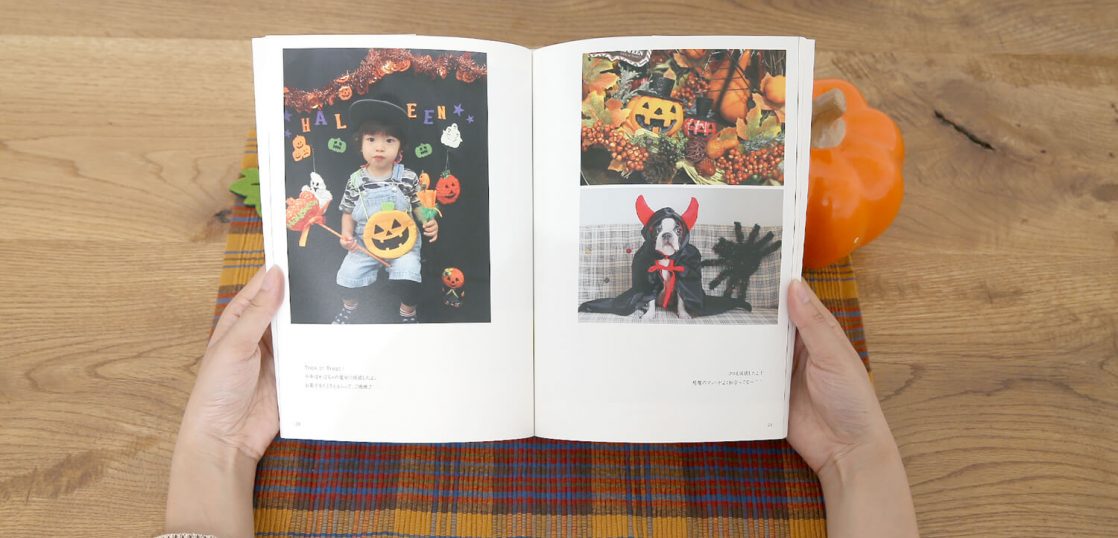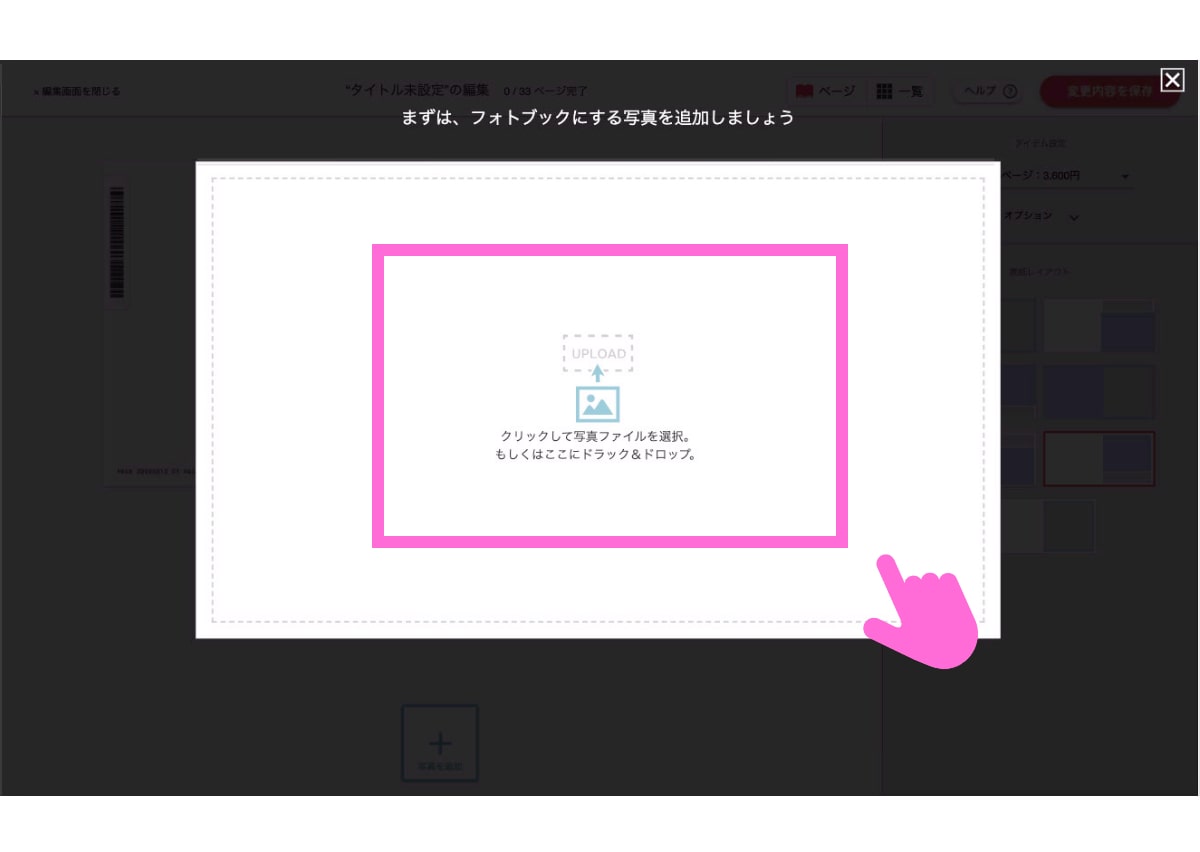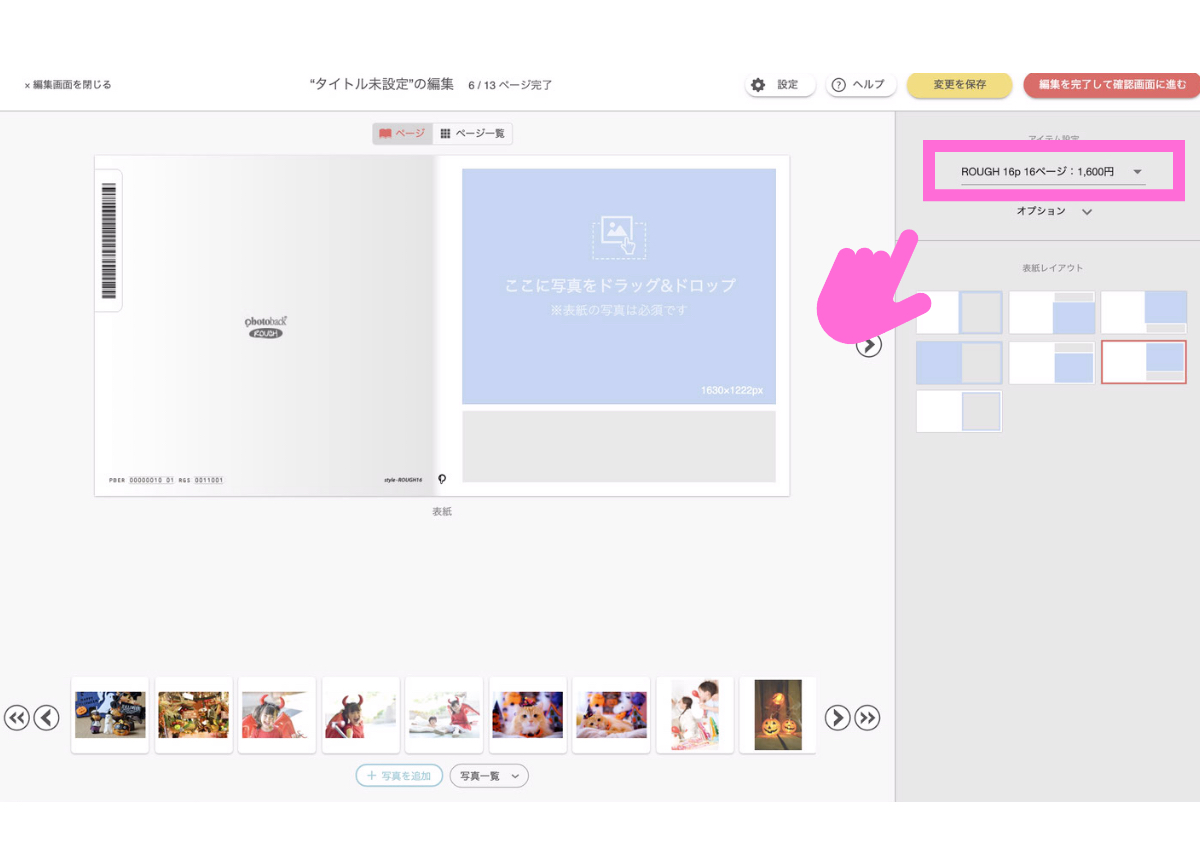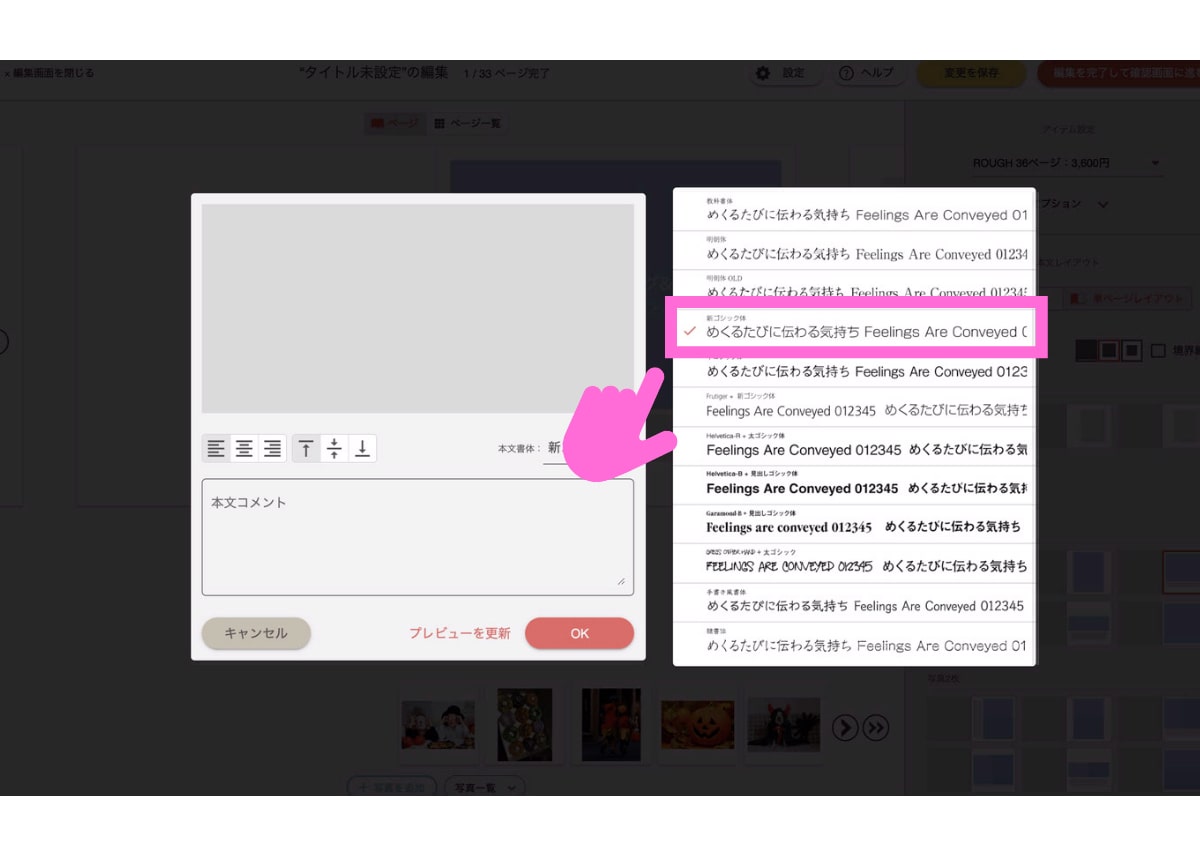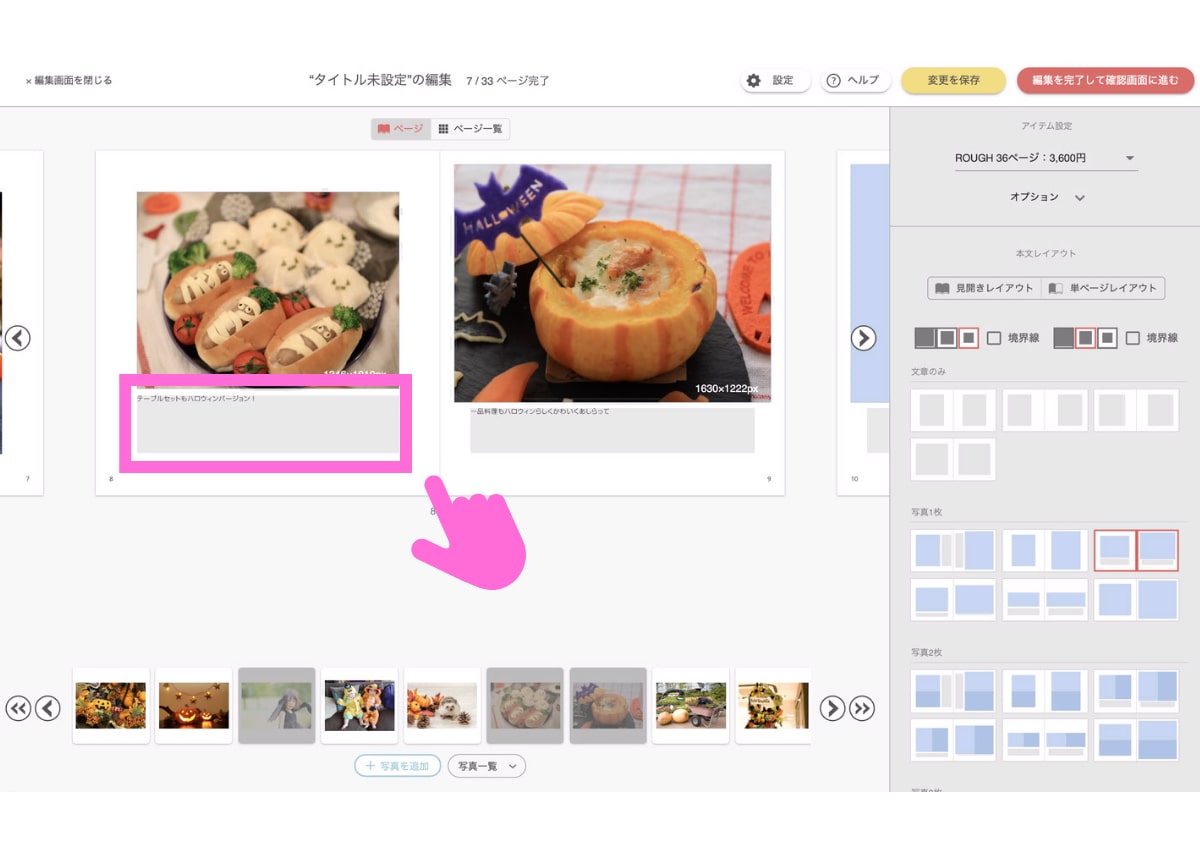みなさん、こんにちは。フォト子です。
フォト子がPhotobackメンバーのみなさまの作品をもとにみなさまのステキな作品づくりのレシピをお届けする「BookTheme」。
さて10月の一大イベントといえば、そう「ハロウィン」ですよね。
仮装したり、パーティーをしたりさまざまな楽しみ方をされる方も多いのではないでしょうか。
フォト子もご近所のご家族と行ったハロウィンパーティーの模様を一冊のフォトブックにしてみました☆
今回のアイテム
今回「ハロウィンブック」の作成にぴったりな、どんな写真でも統一感が出せ、おしゃれにまとまる「ROUGH(ラフ)」を使いました。
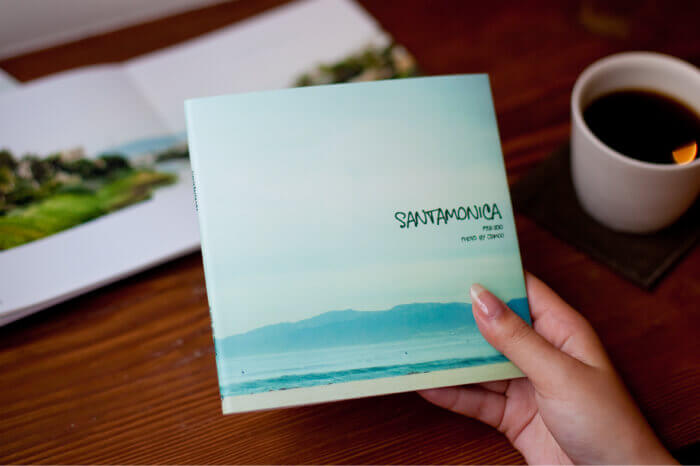
-
ROUGHは写真を最適なバランスである、正方形にトリミングしてくれるため、ハロウィンのような色とりどりだったり、動きがある写真が多いときにとても重宝します。閉じてしまっておくにはもったいない仕上がりになること間違いなし☆
それでは早速、作り方をご紹介していきます!
選び方はかんたん。「マイページ」に進み、「MY WORK」に進んだら、「ROUGH(ラフ)」のアイテムを選択し、編集画面を開いてみましょう。
「ハロウィンブック」のレシピ(所要時間 60分)
材料
- ・Photoback ROUGH
(ページ数16・24・36ページからお好きなものを選ぶ) - ・ハロウィンの模様を写した写真(jpegのみ。枚数はページ数に合わせて用意)
– お子様の仮装姿
– ハロウィンパーティーの様子
– ハロウィンならではの料理 などなど
①材料となる写真をアップロードしましょう
②好きな「ページ数」を選択しましょう
③文字の書式を決めましょう
④表紙を作りましょう
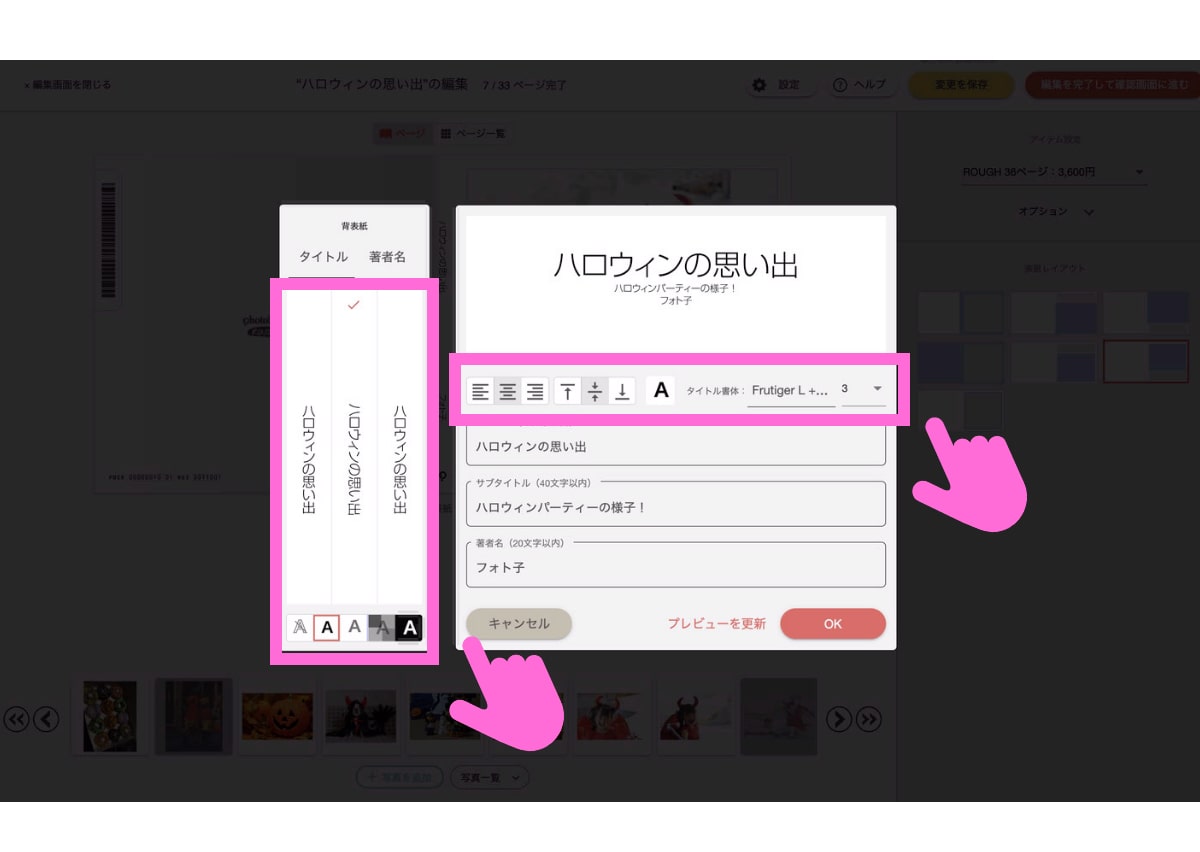
-
表紙に入れる写真とテキストを考えます。表紙はやっぱりとびっきり目立つものを選んじゃいましょう!全体の体裁は、矢印で示したツールバーで視え方を編集することもできます。
もし「表紙に入れる写真が決まらない…」ということであれば、3ページ目から作っていって、最後に表紙を仕上げるのもテクニックの一つです!
⑤ハロウィンと言えば「仮装」!
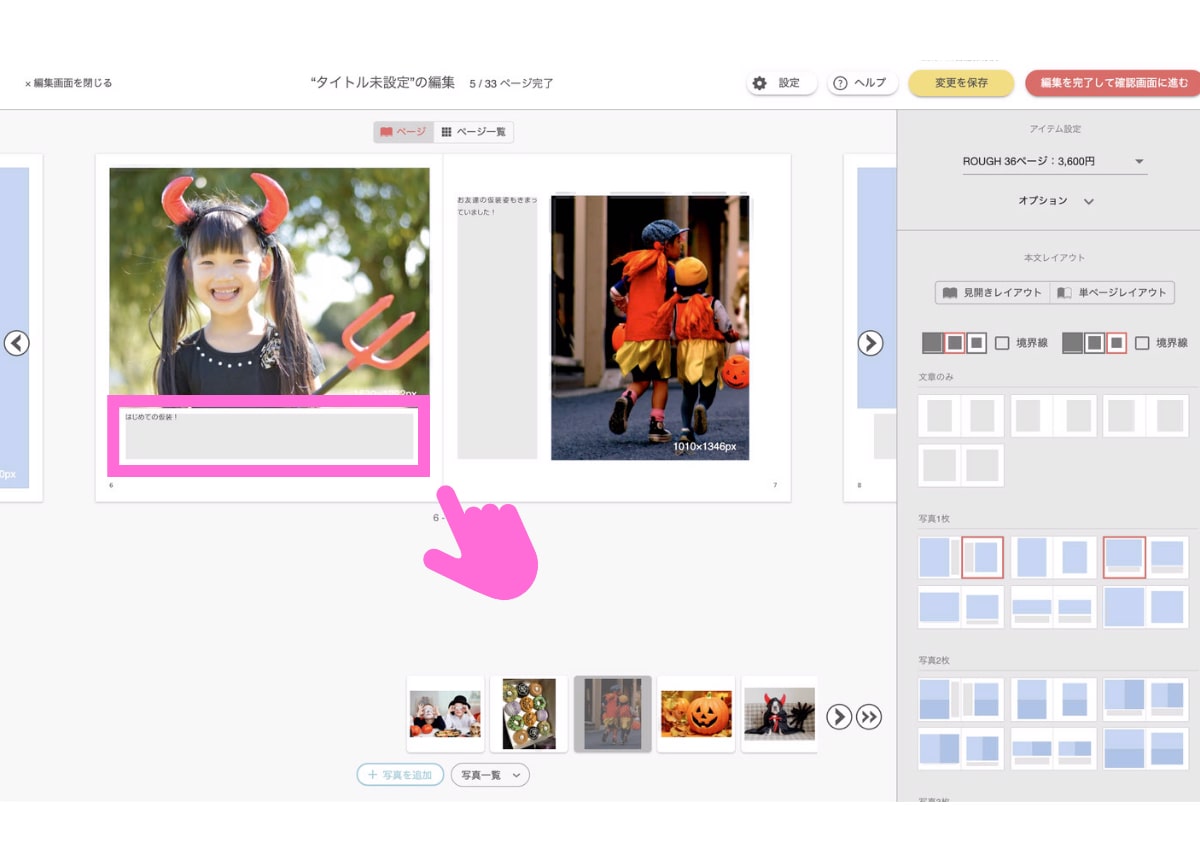
-
今回、子どもたちのかわいい仮装姿をチョイス!
大きくなっても振り返って楽しめるようにキャプション(画像内の矢印)も入れてみましょう。クリックすると編集することができます!また、縦画像の場合、自動でレイアウトが適切な形に調整されるので効果的に使ってみてくださいね!(画像内右)
⑥ハロウィンならではの料理もいれて
⑦すべて整ったら確認画面へ
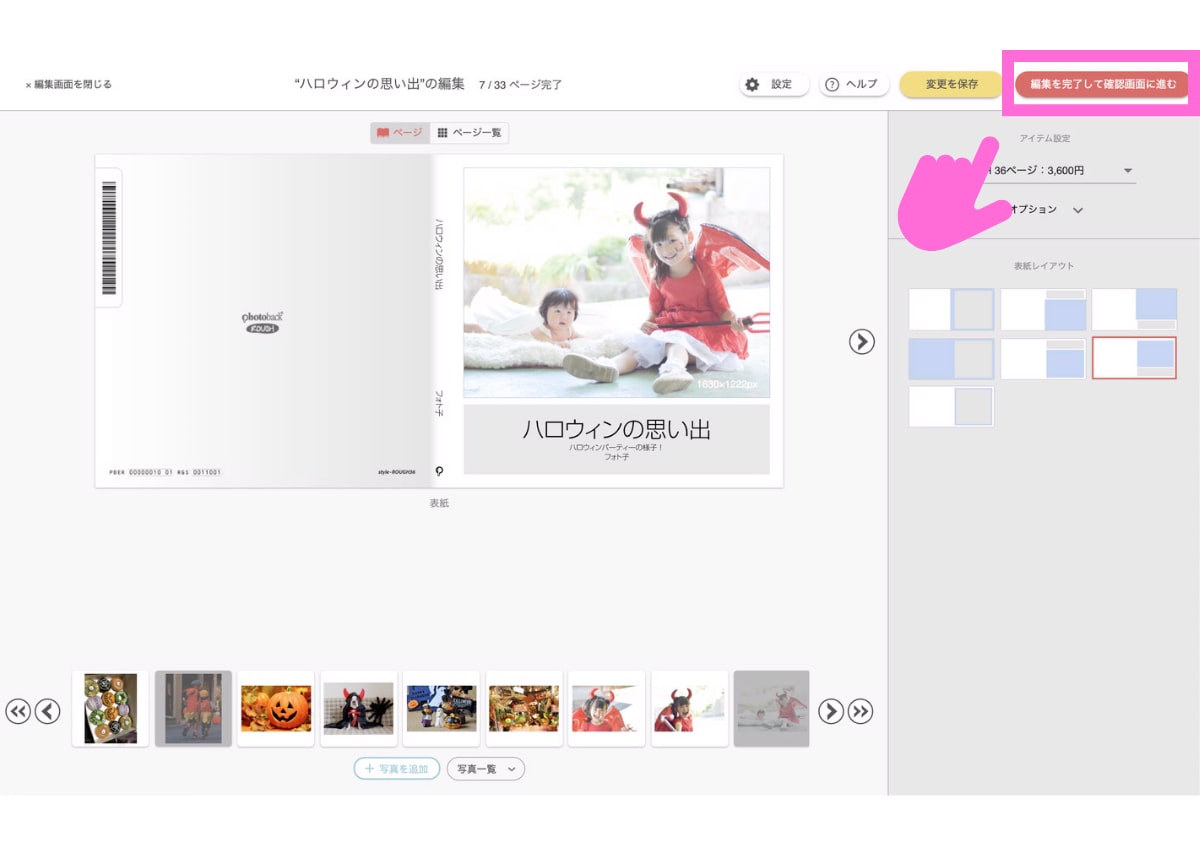
-
すべてのページに写真を配置し終わったら、編集画面右上の「編集を完了して確認画面に進む」ボタンを押しましょう。実際のページ送りで確認できるので、スムーズに確認することができます。
問題がなければそのまま注文画面に従って、注文を完了させるページに進むことができます。
カートに入れ注文すると「ハロウィンブック」の完成です!
いかがでしたか?
毎年、やってくるハロウィン。
その思い出をためていくことで振り返りながら「今年は何やろっか!」など、家族や友人たちと盛り上がれるはずです。
とても簡単に作ることができるので、ぜひあなたもお気に入りの「ハロウィンブック」を作ってみましょう!